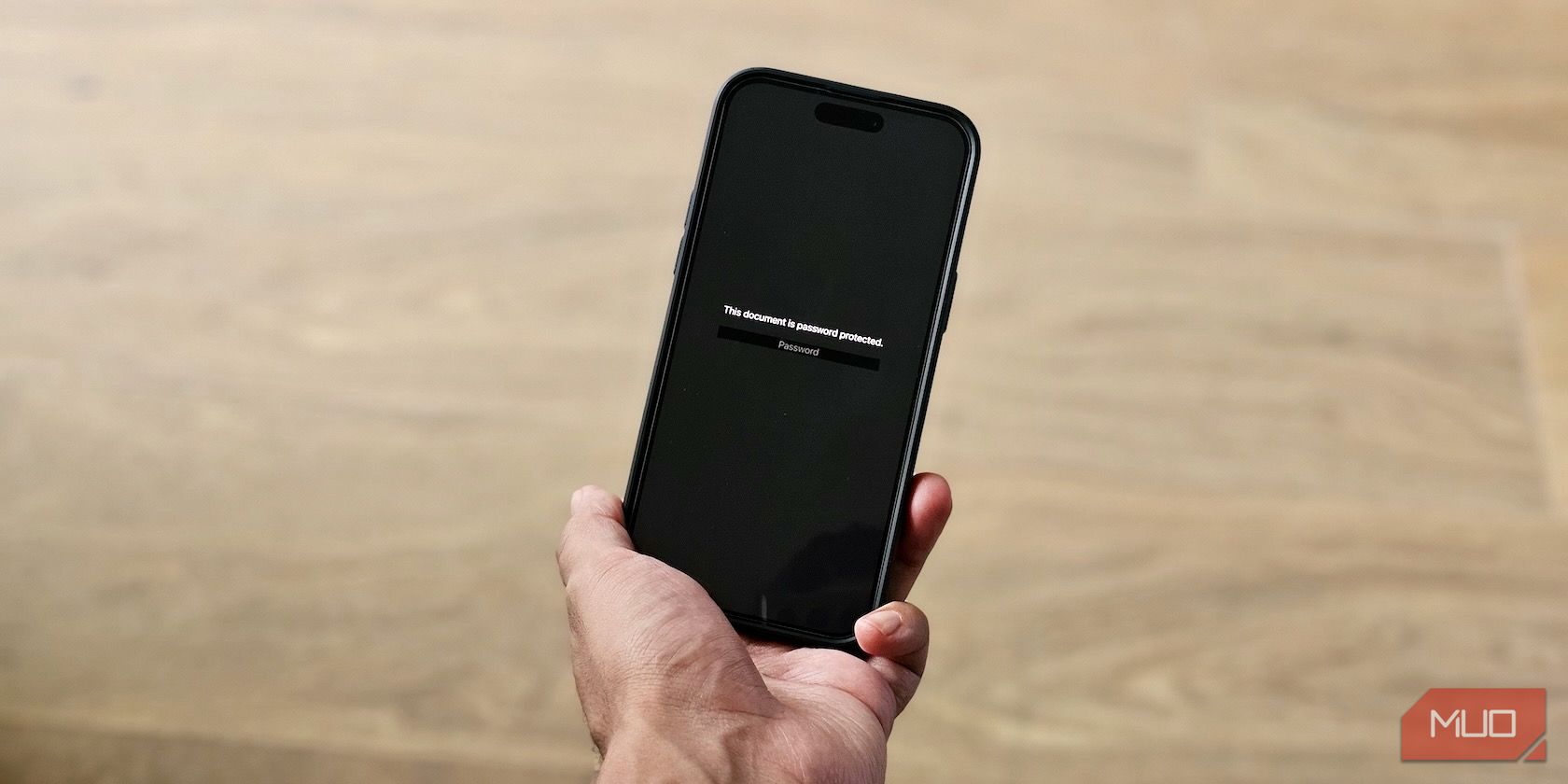آیا می خواهید یک لایه امنیتی اضافی به فایل های PDF خود اضافه کنید؟ با دنبال کردن این راهنما از یک رمز عبور برای قفل کردن آنها استفاده کنید.
قفل کردن یک سند PDF بهترین راه برای محدود کردن دسترسی غیرمجاز به محتوای آن است. بسته به دستگاه خود، میتوانید از میان ابزارهای PDF مختلف موجود برای قفل کردن فایلهای PDF خود انتخاب کنید.
اما، اگر از آیفون استفاده می کنید، مجبور نیستید با برنامه های شخص ثالث سر و کار داشته باشید. درعوض، میتوانید از برنامه Files که بهصورت پیشفرض با iOS و iPadOS نصب شده است، برای قفل کردن فایلهای PDF خود به صورت بومی استفاده کنید.
ادامه دهید، و ما به شما نشان خواهیم داد که چگونه با استفاده از برنامه Files، فایلهای PDF را در iPhone و iPad قفل کنید.
نحوه محافظت از فایل های PDF با رمز عبور در iPhone یا iPad
ابتدا مطمئن شوید که برنامه Files را در آیفون یا آیپد خود دارید. اگر اینطور نیست، شاید به این دلیل که قبلاً آن را حذف کرده اید، می توانید آن را از اپ استور نصب کنید.
پس از انجام، در اینجا نحوه قفل کردن یک سند PDF در Files آورده شده است:
- برنامه Files را باز کنید و به پوشه ای بروید که حاوی فایل PDF است که می خواهید قفل کنید.
- روی فایل PDF ضربه بزنید تا باز شود.
- فلش رو به پایین کنار نام فایل در بالا را زده و گزینه Lock PDF را انتخاب کنید.
- رمز عبوری را که می خواهید برای قفل کردن PDF استفاده کنید وارد کنید. برای تایید دوباره آن را در قسمت Verify وارد کنید.
- Done را بزنید تا PDF قفل شود.

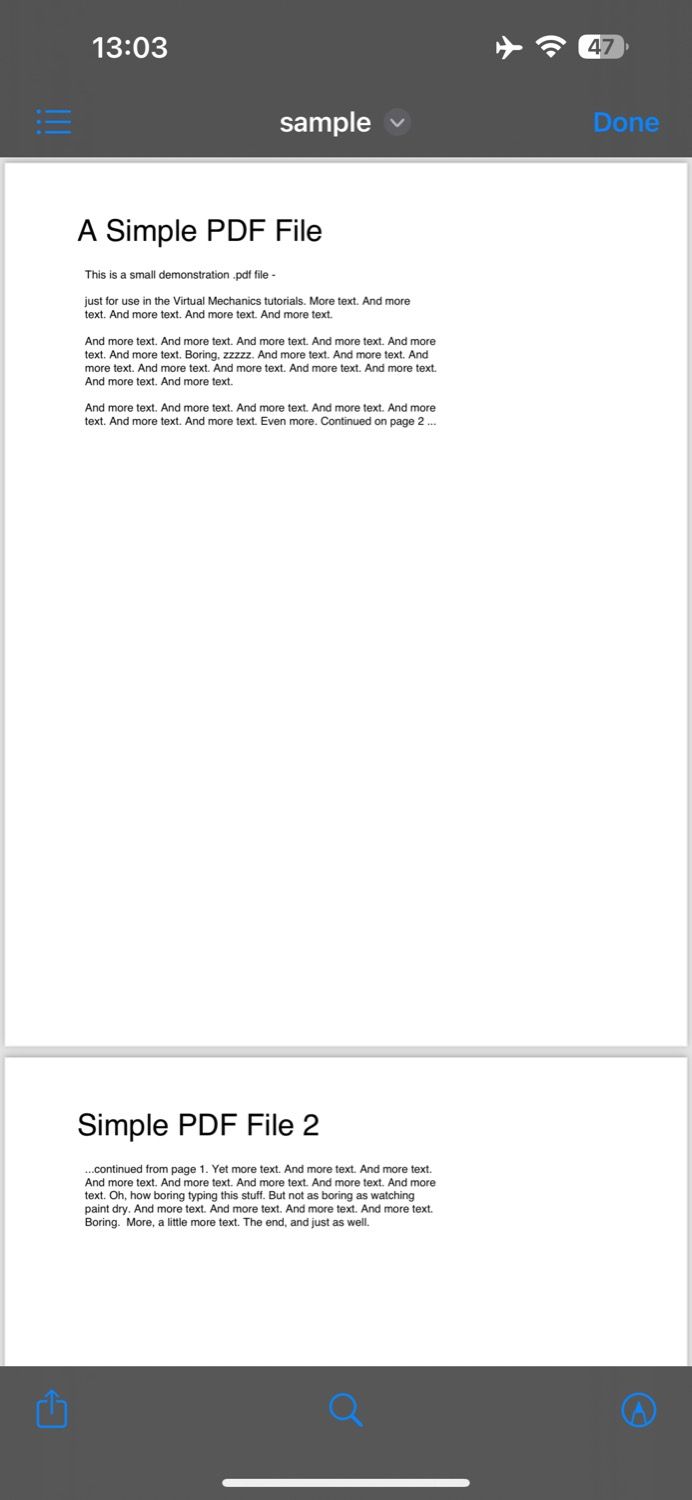
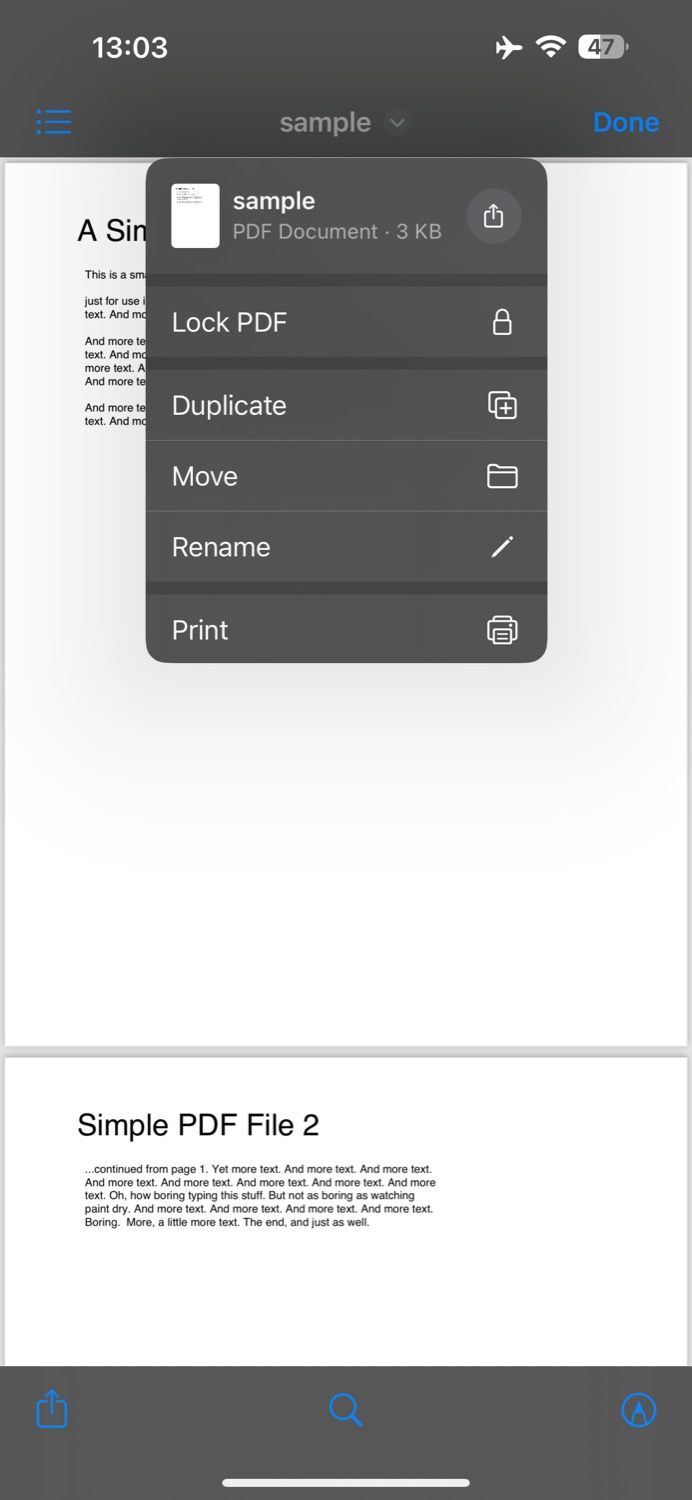
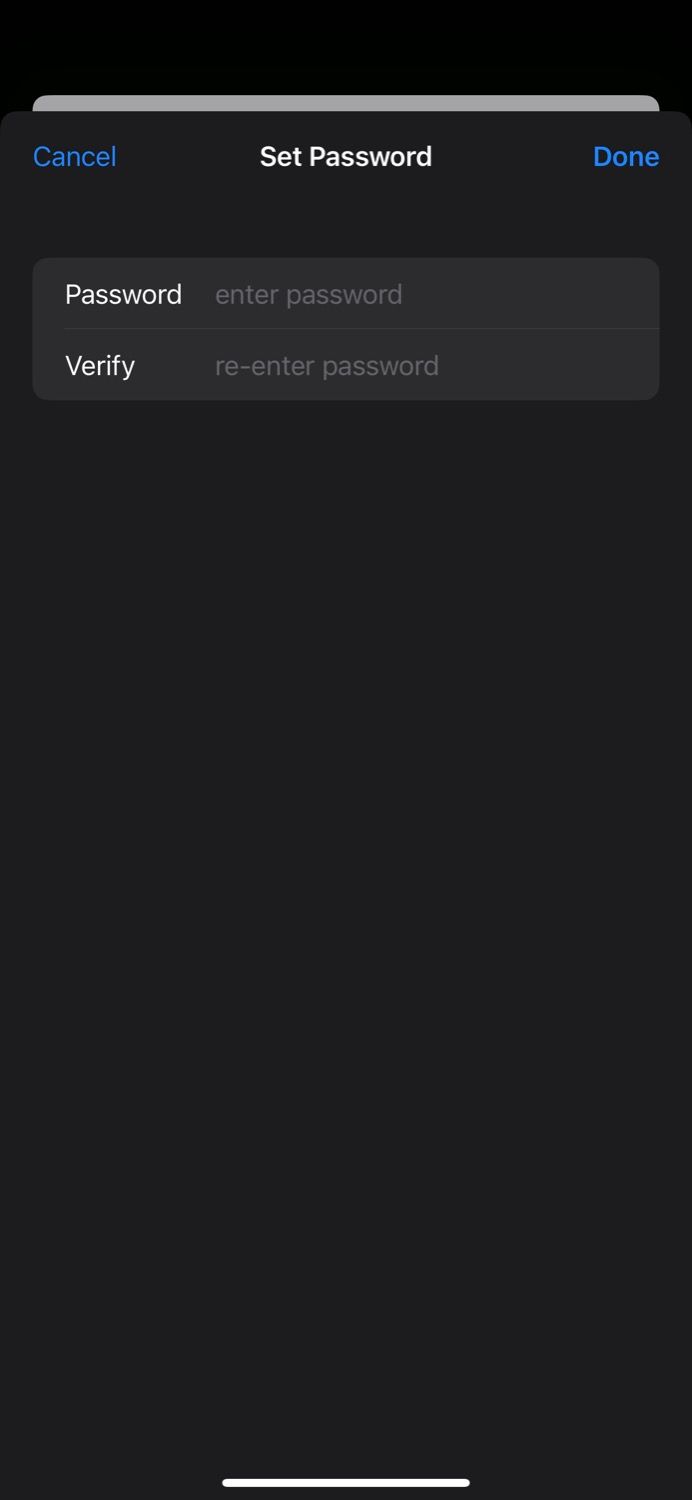
برنامه Files به شما اجازه حذف رمز عبور فایل PDF قفل شده را نمی دهد. بنابراین، اگر نیاز به انجام این کار دارید، باید از ابزارهای حذف رمز عبور PDF شخص ثالث مانند Smallpdf استفاده کنید.
نحوه باز کردن قفل یک فایل PDF قفل شده
پس از اینکه یک فایل PDF را قفل کردید، یک نماد قفل را روی تصویر کوچک آن خواهید دید که نشان میدهد یک سند محافظت شده با رمز عبور است. اگر مایل به دسترسی به آن هستید، باید مراحل زیر را دنبال کنید:
- روی PDF قفل شده ضربه بزنید تا باز شود.
- روی فیلد متنی با عنوان Password ضربه بزنید تا صفحه کلید ظاهر شود و رمز عبور سندی را که در ابتدا تنظیم کرده اید وارد کنید.
- دکمه Go را روی صفحه کلید بزنید تا رمز عبور ارسال شود. 3 تصویر بستن
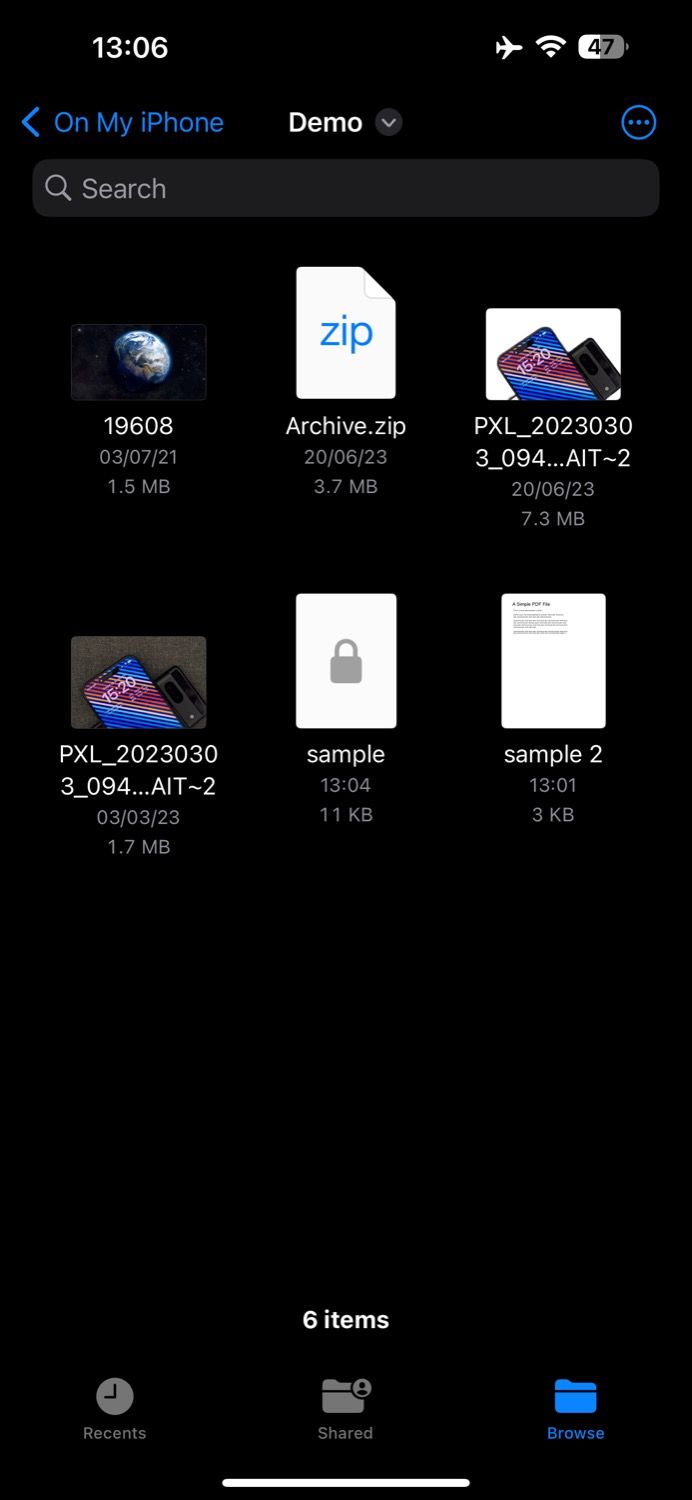
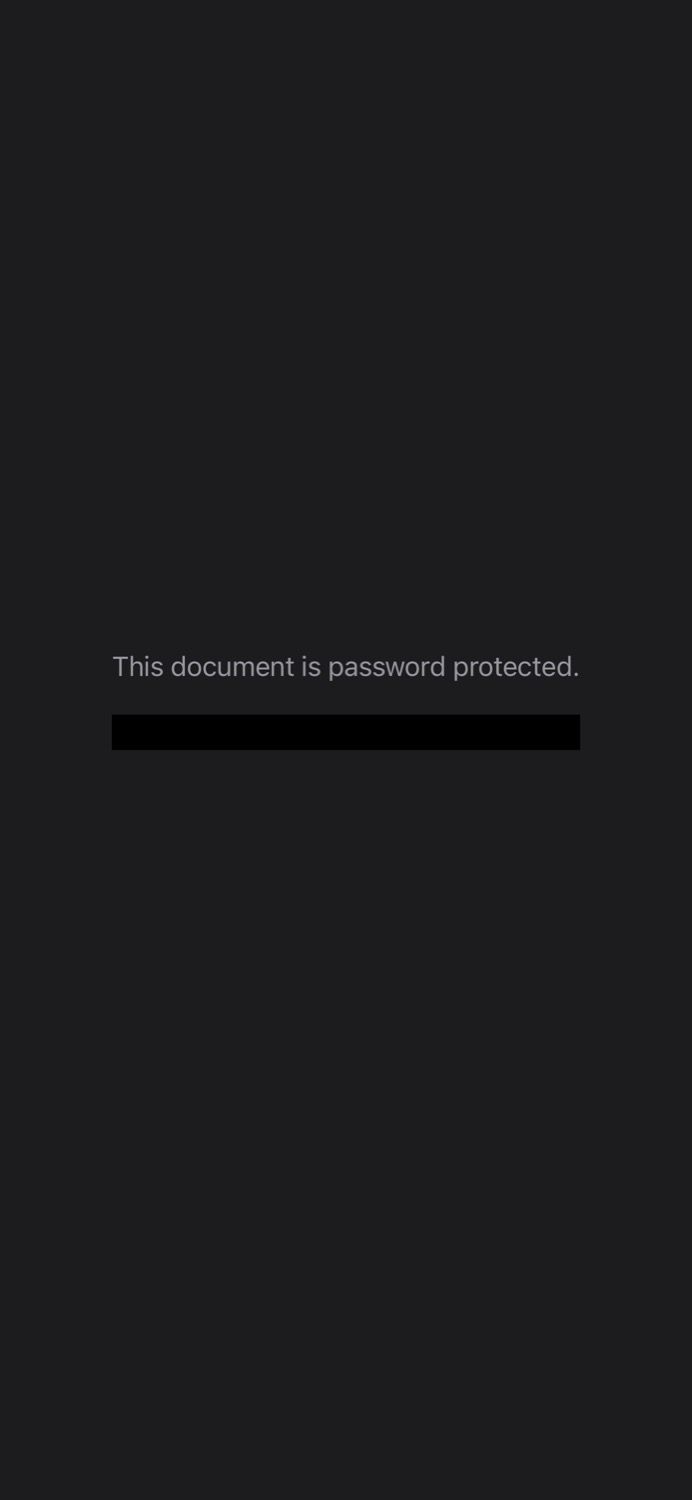
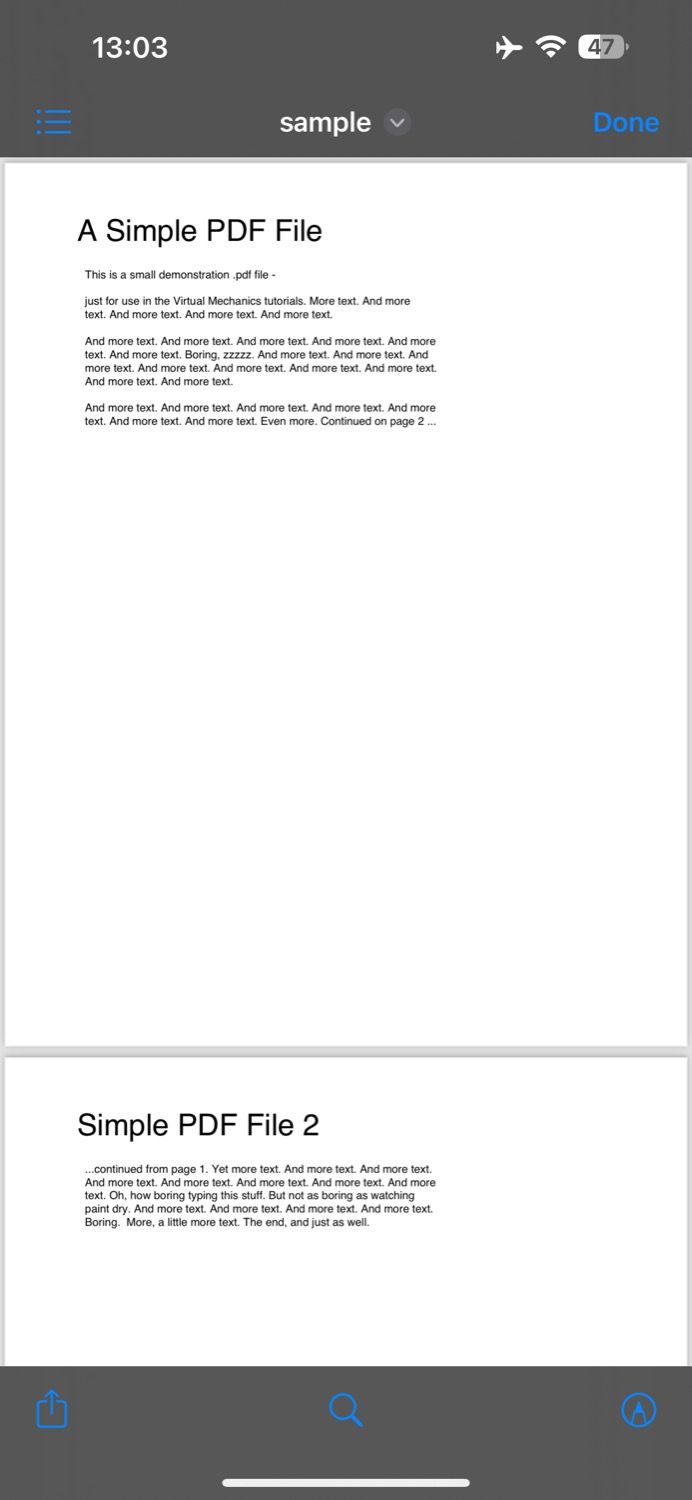
اکنون فایل ها رمز عبور را تأیید می کنند. اگر درست باشد، قفل PDF را باز می کند و شما می توانید مانند قبل به آن دسترسی داشته باشید. در غیر این صورت، دسترسی به سند قفل خواهید شد.
اپلیکیشن Files اپل کاربردهای خود را دارد
ما نمی توانیم قبل از اشتراک گذاری آنلاین یا ذخیره آنها در فضای ذخیره سازی محلی یا فضای ابری خود به اندازه کافی تأکید کنیم که چقدر مهم است که اسناد PDF خود را ایمن کنید – به ویژه آنهایی که دارای محتوای حساس هستند.
و با توجه به اینکه برنامه Files کل فرآیند را تنها با چند ضربه انجام می دهد، دلیلی برای نادیده گرفتن آن وجود ندارد. بهعلاوه، اگر همیشه از دسترسی به فایلهای PDF خود به برنامههای شخص ثالث میترسیدید، Files شما را از سردرد نجات میدهد.
برنامه Files اپل فقط محدود به قفل کردن فایل های PDF نیست. همچنین می توانید از آن برای سایر کارهای مهم در iPhone و iPad خود استفاده کنید.